Asus BU201 User Manual
Browse online or download User Manual for Laptops Asus BU201. ASUS BU201 User's Manual [en]
- Page / 140
- Table of contents
- BOOKMARKS
- Notebook PC 1
- Informazioni sul manuale 8
- Note e messaggi del manuale 9
- Formati carattere 9
- Norme di sicurezza 10
- Cura del Notebook PC 11
- Corretto smaltimento 12
- Capitolo 1: 13
- Congurazione hardware 13
- Vista dall'alto 14
- Parte inferiore 18
- Lato destro 20
- Lato sinistro 21
- Vista anteriore 23
- Capitolo 2: 25
- Per iniziare 26
- Gesti interattivi ad un dito 30
- Gesti interattivi a due dita 33
- Usare ASUS Smart Gesture 34
- Usare ASUSPRO SensePoint 39
- Funzioni tasto destro 43
- Funzioni tasto sinistro 44
- Utilizzare la tastiera 45
- Tasti Windows® 8.1 47
- Capitolo 3: 49
- Procedura di inizializzazione 50
- Interfaccia utente Windows® 51
- Pulsante di Start 55
- Menu di scelta rapida 56
- Windows® 58
- Rimuovere le applicazioni 59
- Chiudere le applicazioni 59
- Accesso alla schermata App 60
- Charm Bar 62
- Avvio della Charm Bar 63
- Funzione Snap 65
- Utilizzo di Snap 66
- Altri tasti di scelta rapida 67
- Connessione a reti senza li 69
- Bluetooth 70
- Modalità aereo 71
- Connessione a reti cablate 72
- Spegnimento del Notebook PC 74
- Selezionare una foto 76
- Riprodurre una presentazione 76
- Capitolo 4: 79
- Applicazioni esclusive 79
- Capitolo 4: Applicazioni 79
- ASUS FingerPrint 80
- Generali 85
- Advanced (Avanzate) 86
- Trusted Platform Module (TPM) 87
- Abilitare il supporto a TPM 88
- ASUSPRO Business Center 89
- Menu opzioni 90
- Capitolo 5: 95
- POST (Power-on self-test) 95
- Capitolo 5: POST (Power-on 95
- Accesso al BIOS 96
- Impostazioni BIOS 97
- Boot Option #1 98
- Security (Sicurezza) 99
- Save & Exit 104
- Per aggiornare il BIOS: 105
- Risoluzione dei problemi 107
- Consigli e domande frequenti 111
- Appendice 119
- (su modelli selezionati) 120
- Denizione delle regioni 121
- Conformità modem interno 122
- Generalità 123
- Apparecchi non voce 123
- Commission) 125
- RF dell’FCC 126
- 1999/5/EC) 127
- Avviso marchio CE 127
- (Francia) 128
- Congratulations! 138
- EC Declaration of Conformity 139
Summary of Contents
Notebook PCManuale utente (e-Manual)Prima edizioneLuglio 2014I9500
10Notebook PC - Manuale utente (e-Manual)Norme di sicurezzaUtilizzo del vostro Notebook PCQuesto Notebook PC deve essere utilizzato solamente in ambie
100Notebook PC - Manuale utente (e-Manual)Per impostare la password:1. Nella schermata Security selezionate Administrator Password o User Password.2.
Notebook PC - Manuale utente (e-Manual)101I/O Interface Security (Sicurezza interfacce I/O)Dal menu Security è possibile accedere alla funzione di pro
102Notebook PC - Manuale utente (e-Manual)USB Interface Security (Sicurezza interfacce USB)Tramite il menu I/O Interface Security è inoltre possibile
Notebook PC - Manuale utente (e-Manual)103Impostare la Master passwordNella schermata Security potete usare l'opzione Set Master Password per con
104Notebook PC - Manuale utente (e-Manual)Save & ExitPer salvare le impostazioni modicate selezionate Save Changes and Exit prima di uscire dal B
Notebook PC - Manuale utente (e-Manual)105Per aggiornare il BIOS:1. Vericate l'esatto modello del Notebook PC quindi scaricate il le del BIOS
106Notebook PC - Manuale utente (e-Manual)6. Cercate nel drive USB l'aggiornamento del BIOS che avete scaricato e poi premete . 7. Quando il p
Notebook PC - Manuale utente (e-Manual)107Risoluzione dei problemiCon la pressione del tasto , durante la fase di POST, potete accedere alle seguenti
108Notebook PC - Manuale utente (e-Manual)Reset your PC (Reimposta il PC)IMPORTANTE! Fate un backup dei vostri dati prima di procedere con questa oper
Notebook PC - Manuale utente (e-Manual)109Advanced options (Opzioni avanzate)Utilizzate Advanced options (Opzioni avanzate) per cercare altre soluzion
Notebook PC - Manuale utente (e-Manual)11Cura del Notebook PCScollegate il cavo d'alimentazione e rimuovete la batteria (se presente) prima di e
110Notebook PC - Manuale utente (e-Manual)4. Nel menu Advanced options (Opzioni avanzate) scegliete System Image Recovery (Ripristino immagine del si
Notebook PC - Manuale utente (e-Manual)111Consigli e domande frequenti (FAQ)
112Notebook PC - Manuale utente (e-Manual)Consigli utili per il vostro Notebook PCDi seguito una serie di consigli utili per sfruttare al meglio il vo
Notebook PC - Manuale utente (e-Manual)113Domande frequenti sull'hardware1. Un punto nero, a volte colorato, appare sullo schermo quando accendo
114Notebook PC - Manuale utente (e-Manual)4. L'indicatore LED della batteria non si illumina. Cosa non va?• Assicuratevi che la batteria e l&ap
Notebook PC - Manuale utente (e-Manual)1158. Perché sento ancora l'audio provenire dagli altoparlanti del mio Notebook PC anche se ho collegato
116Notebook PC - Manuale utente (e-Manual)Domande frequenti sul software1. Quando accendo il mio Notebook PC l'indicatore di alimentazione si il
Notebook PC - Manuale utente (e-Manual)1174. Il mio Notebook PC non si avvia. Come risolvo questo problema?Provate in uno dei seguenti modi:• Scolle
118Notebook PC - Manuale utente (e-Manual)6. Come posso accedere al DOS tramite il mio drive USB o disco ottico?Fate riferimento ai seguenti passaggi
Notebook PC - Manuale utente (e-Manual)119Appendice
12Notebook PC - Manuale utente (e-Manual)Corretto smaltimentoNon buttate il vostro Notebook PC nei bidoni dei riuti municipali. Questo prodotto è sta
120Notebook PC - Manuale utente (e-Manual)Informazioni sull'unità DVD-ROM (su modelli selezionati)Il drive DVD-ROM vi permette di leggere e crear
Notebook PC - Manuale utente (e-Manual)121Denizione delle regioniRegione 1Canada, Stati Uniti d'America, Territori StatunitensiRegione 2Repubbli
122Notebook PC - Manuale utente (e-Manual)Il drive Blu-Ray ROM vi permette di vedere video ad alta denizione (HD) e dischi in altri formati come DVD
Notebook PC - Manuale utente (e-Manual)123GeneralitàIn data 4 Agosto 1998 è stata pubblicata, sulla Gazzetta Uciale della CE, la decisione del Commis
124Notebook PC - Manuale utente (e-Manual)Paesi in cui sono in vigore gli standard CTR21Paese: Applicato Ulteriori CollaudiAustria1Sì NoBelgio Sì NoRe
Notebook PC - Manuale utente (e-Manual)125Queste informazioni sono state riprodotte da CETECOM e sono fornite senza assunzione di responsabilità. Per
126Notebook PC - Manuale utente (e-Manual)ATTENZIONE! È obbligatorio l'utilizzo di un cavo d'alimentazione schermato in modo da rispettare i
Notebook PC - Manuale utente (e-Manual)127Dichiarazione di conformità (Direttiva R&TTE 1999/5/EC)I seguenti requisiti sono stato soddisfatti e son
128Notebook PC - Manuale utente (e-Manual)Restrizione delle bande di frequenza wireless (Francia)Alcune zone della Francia hanno bande di frequenza so
Notebook PC - Manuale utente (e-Manual)129Dipartimenti in cui è permesso l'utilizzo di dispositivi che sfruttano lo spettro di frequenza 2400-248
Notebook PC - Manuale utente (e-Manual)13Capitolo 1: Congurazione hardware
130Notebook PC - Manuale utente (e-Manual)Comunicazioni sulla sicurezza ULLo standard UL 1459 si applica a dispositivi per telecomunicazioni (telefoni
Notebook PC - Manuale utente (e-Manual)131Requisiti per la sicurezza elettricaI prodotti con un consumo elettrico superiore a 6A e con peso superiore
132Notebook PC - Manuale utente (e-Manual)Precauzioni Nordic Lithium (per batterie agli ioni di Litio)CAUTION! Danger of explosion if battery is inco
Notebook PC - Manuale utente (e-Manual)133Informazioni di sicurezza sull'unità otticaInformazioni sulla sicurezza laserATTENZIONE! Per evitare l&
134Notebook PC - Manuale utente (e-Manual)Omologazione CTR 21 (per Notebook PC dotati di modem interno)DanskNiederländischSuomiFrançais
Notebook PC - Manuale utente (e-Manual)135DeutschΕλληνικάItalianoPortuguêsEspañolSverige
136Notebook PC - Manuale utente (e-Manual)Prodotto compatibile ENERGY STARENERGY STAR è un programma congiunto dell'agenzia americana per la prot
Notebook PC - Manuale utente (e-Manual)137Dichiarazione di conformità con le normative internazionali per la tutela ambientaleASUS, durante la progett
138Notebook PC - Manuale utente (e-Manual) Congratulations! This product is TCO Certified – for Sustainable IT TCO Certified is an internationa
Notebook PC - Manuale utente (e-Manual)139EC Declaration of Conformity We, the undersigned, Manufacturer: ASUSTeK COMPUTER INC. Address: 4F, No. 150,
14Notebook PC - Manuale utente (e-Manual)Conoscete il vostro Notebook PCVista dall'altoNOTA: Il layout della tastiera può variare in base alla re
140Notebook PC - Manuale utente (e-Manual)
Notebook PC - Manuale utente (e-Manual)15Microfoni vettorialiI microfoni vettoriali forniscono funzioni di cancellazione dell'eco, eliminazione d
16Notebook PC - Manuale utente (e-Manual)Indicatore blocco maiuscoleQuesto indicatore si illumina quando la funzione blocco maiuscole è attivata. Con
Notebook PC - Manuale utente (e-Manual)17Pulsante di accensione/spegnimentoPremete il pulsante di accensione/spegnimento per accendere o spegnere il v
18Notebook PC - Manuale utente (e-Manual)Parte inferioreNOTA: La parte inferiore può variare a seconda del modello.ATTENZIONE! La parte inferiore del
Notebook PC - Manuale utente (e-Manual)19Slot per perni docking stationInserite i perni della docking station in questi slot per ancorarla in sicurezz
2Notebook PC - Manuale utente (e-Manual)INFORMAZIONI SUL COPYRIGHTCopyright © 2014 ASUSTeK Computer, Inc.Tutti i diritti riservati.Nessuna parte di qu
20Notebook PC - Manuale utente (e-Manual)Lato destroLettore di schede di memoria Questo Notebook PC è dotato di un lettore integrato per le schede di
Notebook PC - Manuale utente (e-Manual)21Lato sinistroSlot per perni guida docking stationInserite i perni guida della docking station in questi slot
22Notebook PC - Manuale utente (e-Manual)Porta VGAQuesta porta permette la connessione del vostro Notebook PC ad un monitor esterno.Mini DisplayPortUs
Notebook PC - Manuale utente (e-Manual)23Vista anterioreIndicatori di stato Gli indicatori di stato vi aiuteranno ad identicare lo stato hardware cor
24Notebook PC - Manuale utente (e-Manual) Indicatore utilizzo disco Questo indicatore si illumina quando il vostro Notebook PC accede alla memoria i
Notebook PC - Manuale utente (e-Manual)25Capitolo 2: Utilizzo del vostro Notebook PC
26Notebook PC - Manuale utente (e-Manual)Per iniziareCaricate il vostro Notebook PCA. Collegate il cavo di alimentazione AC all'adattatore AC/DC
Notebook PC - Manuale utente (e-Manual)27IMPORTANTE! • Individuate le informazioni relative all'ingresso/uscita dell'alimentazione sul vost
28Notebook PC - Manuale utente (e-Manual)Sollevate il pannello per accedere allo schermoPremete il pulsante di accensione/spegnimento
Notebook PC - Manuale utente (e-Manual)29Spostamento del puntatore tramite touchpadPotete toccare o cliccare su un qualunque punto del touchpad per at
Notebook PC - Manuale utente (e-Manual)3CONDIZIONI E LIMITI DI COPERTURA DELLA GARANZIA SUL PRODOTTOLe condizioni di garanzia variano a seconda del ti
30Notebook PC - Manuale utente (e-Manual)Gesti interattivi ad un ditoClick con il tasto sinistro Click con il tasto destro• Nella schermata di Start
Notebook PC - Manuale utente (e-Manual)31Drag and dropEseguite un doppio click su un oggetto quindi scorrete lo stesso dito senza sollevarlo dal touch
32Notebook PC - Manuale utente (e-Manual)Scivolamento dal lato superiore• Nella schermata di Start fate scivolare il dito dal lato superiore del touc
Notebook PC - Manuale utente (e-Manual)33Gesti interattivi a due ditaScorrimento con due dita(su/giù)Scorrimento con due dita (sinistra/destra)Fate sc
34Notebook PC - Manuale utente (e-Manual)Usare ASUS Smart GestureL'applicazione ASUS Smart Gesture del vostro Notebook PC vi permette di abilitar
Notebook PC - Manuale utente (e-Manual)354. Cliccate su Applica per salvare le modiche e poi su OK per uscire dalla nestra di ASUS Smart Gesture.3.
36Notebook PC - Manuale utente (e-Manual)Abilitare i gesti interattivi a tre dita1. Dalla barra delle applicazioni di Windows cliccate su .2. Fate
Notebook PC - Manuale utente (e-Manual)374. Cliccate su Applica per salvare le modiche e poi su OK per uscire dalla nestra di ASUS Smart Gesture.3.
38Notebook PC - Manuale utente (e-Manual)Rotazione Scorrimento verso sinistra o destraTenendo un dito fermo sul touchpad ruotate l'altro dito in
Notebook PC - Manuale utente (e-Manual)39Congurare le impostazioniFate riferimento alle seguenti istruzioni per abilitare le funzioni tasto sinistro
4Notebook PC - Manuale utente (e-Manual)IndiceInformazioni sul manuale ...
40Notebook PC - Manuale utente (e-Manual)4. Selezionate una delle voci per abilitare la funzione corrispondente:5. Cliccate su Ok per salvare e usc
Notebook PC - Manuale utente (e-Manual)41Caratteristiche di ASUSPRO SensePointSpostare il cursore sullo schermoPremete e tenete premuto ASUSPRO SenseP
42Notebook PC - Manuale utente (e-Manual)Utilizzo di ASUSPRO SensePoint con i pulsanti del touchpadScorrimentoPer scorrere un elenco premete e tenete
Notebook PC - Manuale utente (e-Manual)43Funzione Come abilitareVisualizzare opzioni del menuSpostate il puntatore sull'oggetto che volete selezi
44Notebook PC - Manuale utente (e-Manual)Funzioni tasto sinistroFate riferimento alla seguente tabella quando usate ASUSPRO SensePoint per simulare il
Notebook PC - Manuale utente (e-Manual)45Tasti funzioneI tasti funzione sulla tastiera del Notebook PC possono attivare i seguenti comandi:Utilizzare
46Notebook PC - Manuale utente (e-Manual)Abilita o disabilita il touchpad o ASUSPRO SensePointAttiva o disattiva gli altoparlantiDiminuisce il volume
Notebook PC - Manuale utente (e-Manual)47Tasti Windows® 8.1Sulla tastiera del vostro Notebook PC sono presenti due tasti speciali Windows® con le segu
48Notebook PC - Manuale utente (e-Manual)
Notebook PC - Manuale utente (e-Manual)49Capitolo 3: Nozioni di base su Windows® 8.1
Notebook PC - Manuale utente (e-Manual)5Utilizzare la tastiera ...
50Notebook PC - Manuale utente (e-Manual)Procedura di inizializzazioneQuando avviate il computer per la prima volta apparirà una serie di schermate ch
Notebook PC - Manuale utente (e-Manual)51Interfaccia utente Windows®Windows® 8.1 è caratterizzato da un'interfaccia utente a riquadri (UI) che co
52Notebook PC - Manuale utente (e-Manual)HotspotGli hotspot sullo schermo vi permettono di lanciare programmi ed accedere alle impostazioni del vostro
Notebook PC - Manuale utente (e-Manual)53Hotspot AzioneAngolo superiore sinistroPosizionate il puntatore sull'angolo superiore sinistro quindi to
54Notebook PC - Manuale utente (e-Manual)Hotspot AzioneLato superiore Spostate il puntatore sul lato superiore e aspettate che assuma la forma di una
Notebook PC - Manuale utente (e-Manual)55Pulsante di StartWindows® 8.1 è caratterizzato dal pulsante di Start che vi permette di passare tra le applic
56Notebook PC - Manuale utente (e-Manual)Menu di scelta rapidaIl menu di scelta rapida appare come un insieme di collegamenti ad alcune delle funziona
Notebook PC - Manuale utente (e-Manual)57Personalizzare la schermata di StartWindows® 8.1 vi permette di personalizzare la schermata di Start consente
58Notebook PC - Manuale utente (e-Manual)Nozioni di base sulle applicazioni Windows®Per lanciare, personalizzare o chiudere le vostre applicazioni uti
Notebook PC - Manuale utente (e-Manual)59Rimuovere le applicazioniFate click con il tasto destro sull'applicazione per accedere alla barra Person
6Notebook PC - Manuale utente (e-Manual)Capitolo 4: Applicazioni esclusiveASUS FingerPrint ...
60Notebook PC - Manuale utente (e-Manual)Accesso alla schermata AppOltre a quelle già inserite sulla schermata di Start potete aprire altre applicazio
Notebook PC - Manuale utente (e-Manual)61Includere più applicazioni sulla schermata di StartPotete aggiungere più applicazioni alla schermata di Start
62Notebook PC - Manuale utente (e-Manual)Charm BarLa Charm Bar è una barra di strumenti che può essere attivata sul lato destro del vostro schermo. Co
Notebook PC - Manuale utente (e-Manual)63Avvio della Charm BarNOTA: Quando attivata, la Charm Bar, appare inizialmente come un insieme di icone bianch
64Notebook PC - Manuale utente (e-Manual)Search (Ricerca) Questo strumento vi permette di cercare le, applicazioni o programmi all'interno del v
Notebook PC - Manuale utente (e-Manual)65Funzione SnapLa funzione Snap consente di visualizzare sullo schermo due applicazioni in esecuzione, una aan
66Notebook PC - Manuale utente (e-Manual)Utilizzo di SnapPer attivare e utilizzare la funzione Snap utilizzate il touchpad o la tastiera del vostro No
Notebook PC - Manuale utente (e-Manual)67Altri tasti di scelta rapidaTramite la tastiera è inoltre possibile usare le seguenti combinazioni di tasti c
68Notebook PC - Manuale utente (e-Manual)Permette di scegliere una modalità di visualizzazione della presentazioneApre l'accesso alla ricerca per
Notebook PC - Manuale utente (e-Manual)69Connessione a reti senza liWi-FiLeggete le e-mail, navigate sul web e condividete applicazioni tramite i soc
Notebook PC - Manuale utente (e-Manual)7AppendiceInformazioni sull'unità DVD-ROM (su modelli selezionati)... 120Inform
70Notebook PC - Manuale utente (e-Manual)Bluetooth Utilizzate il Bluetooth per facilitare il trasferimento dati in modalità wireless con altri disposi
Notebook PC - Manuale utente (e-Manual)71Modalità aereoLa Modalità aereo disabilita le comunicazioni wireless permettendovi di usare il vostro Noteboo
72Notebook PC - Manuale utente (e-Manual)Connessione a reti cablateÈ inoltre possibile collegarsi a reti cablate, come le reti locali e le reti a band
Notebook PC - Manuale utente (e-Manual)73Configurazione di una connessione di rete con indirizzo IP statico1. Ripetete i passaggi da 1 a 5 della sezi
74Notebook PC - Manuale utente (e-Manual)Spegnimento del Notebook PCPotete spegnere il vostro Notebook PC in uno dei seguenti modi:Attivazione della m
Notebook PC - Manuale utente (e-Manual)75Schermata di blocco di Windows® 8.1La schermata di blocco di Windows® 8.1 appare quando il Notebook PC esce d
76Notebook PC - Manuale utente (e-Manual)Personalizzare la schermata di bloccoPotete personalizzare la schermata di blocco per visualizzare le vostre
Notebook PC - Manuale utente (e-Manual)77Visualizzare gli aggiornamenti disponibili delle applicazioni1. Avviate la Charm Bar e cliccate su Settings
78Notebook PC - Manuale utente (e-Manual)
Notebook PC - Manuale utente (e-Manual)79Capitolo 4: Applicazioni esclusiveCapitolo 4: Applicazioni esclusive
8Notebook PC - Manuale utente (e-Manual)Informazioni sul manualeQuesto manuale descrive le caratteristiche hardware e software del vostro Notebook PC
80Notebook PC - Manuale utente (e-Manual)ASUS FingerPrintAcquisite dati relativi alle impronte digitali usando ASUS FingerPrint. Questa applicazione v
Notebook PC - Manuale utente (e-Manual)812. Cliccate su Nuovo account per creare un nuovo prolo da usare con FingerPrint. 3. Inserite la password
82Notebook PC - Manuale utente (e-Manual)4. Cliccate sul pulsante per specicare il dito che volete utilizzare per impostare la vostra impronta dig
Notebook PC - Manuale utente (e-Manual)836. 1 e 2 assumono colore blu per indicare che l'impronta digitale è stata acquisita correttamente. Clic
84Notebook PC - Manuale utente (e-Manual)8. Cliccate su Attiva per utilizzare la vostra impronta digitale come credenziale di accesso al sistema. 9.
Notebook PC - Manuale utente (e-Manual)85Impostazioni di ASUS FingerPrintCongurate la chiave di avvio, e le impostazioni biometriche per le impronte
86Notebook PC - Manuale utente (e-Manual) Advanced (Avanzate) La pagina Avanzate di ASUS FingerPrint vi permette di congurare opzioni di blocco nel c
Notebook PC - Manuale utente (e-Manual)87Trusted Platform Module (TPM)TPM (Trusted Platform Module) è un dispositivo sico, installato sulla scheda ma
88Notebook PC - Manuale utente (e-Manual)Abilitare il supporto a TPMRiavviate il Notebook PC e poi premete durante la fase di POST. Selezionate il v
Notebook PC - Manuale utente (e-Manual)89ASUSPRO Business CenterASUSPRO Business Center è una raccolta di applicazioni che comprende alcune applicazio
Notebook PC - Manuale utente (e-Manual)9Note e messaggi del manualePer evidenziare le informazioni chiave contenute nel manuale alcuni messaggi sono p
90Notebook PC - Manuale utente (e-Manual)Schermata home di ASUSPRO Business CenterMenu opzioniCliccate su una di queste icone per lanciare l'appl
Notebook PC - Manuale utente (e-Manual)91Menu opzioni di ASUSPRO Business CenterAccedi - Questa opzione vi permette di accedere, o disconnettervi, da
92Notebook PC - Manuale utente (e-Manual)Le applicazioni di ASUSPRO Business Center Blocco USBQuesta applicazione vi permette di decidere quali dispos
Notebook PC - Manuale utente (e-Manual)93 Centro per l'integritàQuesta applicazione vi permette di programmare varie operazioni di manutenzione a
94Notebook PC - Manuale utente (e-Manual)
Notebook PC - Manuale utente (e-Manual)95Capitolo 5: POST (Power-on self-test)Capitolo 5: POST (Power-on self-test)
96Notebook PC - Manuale utente (e-Manual)La fase di POST (Power-on self test)Il POST (Power-on self test) consiste in una serie di test di diagnostica
Notebook PC - Manuale utente (e-Manual)97Impostazioni BIOSNOTA: Le schermate del BIOS in questa sezione hanno scopo puramente illustrativo. Le scherma
98Notebook PC - Manuale utente (e-Manual)2. Premete e selezionate un dispositivo come prima opzione Boot Option #1. Boot Option #1
Notebook PC - Manuale utente (e-Manual)99Security (Sicurezza)Questo menu vi permette di impostare la password di utente e amministratore del vostro No
More documents for Laptops Asus BU201













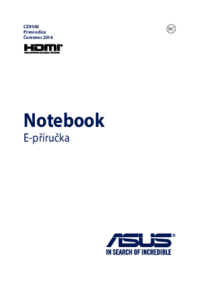

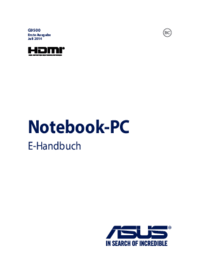







 (114 pages)
(114 pages) (140 pages)
(140 pages) (160 pages)
(160 pages) (136 pages)
(136 pages) (118 pages)
(118 pages) (137 pages)
(137 pages) (118 pages)
(118 pages) (130 pages)
(130 pages) (122 pages)
(122 pages) (120 pages)
(120 pages)







Comments to this Manuals